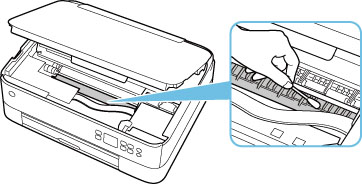Čišćenje pisača iznutra (čišćenje donje ploče)
Čišćenje mrlja s unutarnje strane pisača. Ako se pisač zaprlja iznutra, ispisani papir može biti prljav tako da preporučujemo redovno čišćenje.
Morate pripremiti: list običnog formata veličine A4 ili Letter*
* Obavezno upotrebljavajte novi komad papira.
-
Pritisnite gumb U redu (OK).
-
Odaberite Održavanje (Maintenance).
-
Odaberite Čišćenje donje ploče (Bottom plate cleaning).

Prikazat će se zaslon za potvrdu.
-
Odaberite Da (Yes).
-
Slijedite poruku za uklanjanje svog papira iz kasete, a zatim pritisnite gumb U redu (OK).
-
Preklopite jedan list običnog papira veličine A4 ili Letter na pola po širini, zatim ga otklopite.
-
Preklopite jednu stranu otklopljenog papira na drugu polovicu, rub poravnajte s naborom u sredini, odmotajte papir, zatim pritisnite gumb U redu (OK).
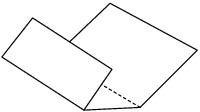
-
Umetnite samo taj list papira u kasetu tako da ivice nabora budu okrenute prema gore, a da rubovi polovice papira bez nabora budu okrenuti od vas.
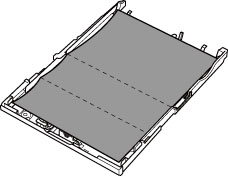
-
Postavite poklopac kasete (A), a zatim kasetu umetnite u pisač.
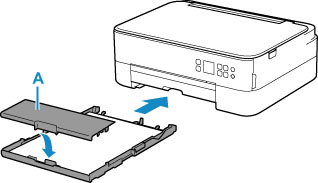
-
Izvucite ladicu za izlaz papira.
-
Pritisnite gumb U redu (OK).
Papir čisti unutrašnjost papira dok se provlači kroz pisač.
Provjerite savinute dijelove izbačenog papira. Ako su zamrljane tintom, ponovite čišćenje donje ploče.
-
Kada se pojavi poruka o dovršetku, odaberite U redu (OK).
 Napomena
Napomena-
Prilikom ponovnog čišćenja donje ploče obavezno stavite novi komad papira.
-
Ako problem i dalje postoji nakon ponovljenog čišćenja, moguće je da su izbočine u pisaču zamrljane. Izbrišite tintu s izbočina pomoću štapića za uši ili nečeg sličnog.
 Važno
Važno
-
Obavezno isključite pisač i iskopčajte kabel za napajanje prije čišćenja pisača.